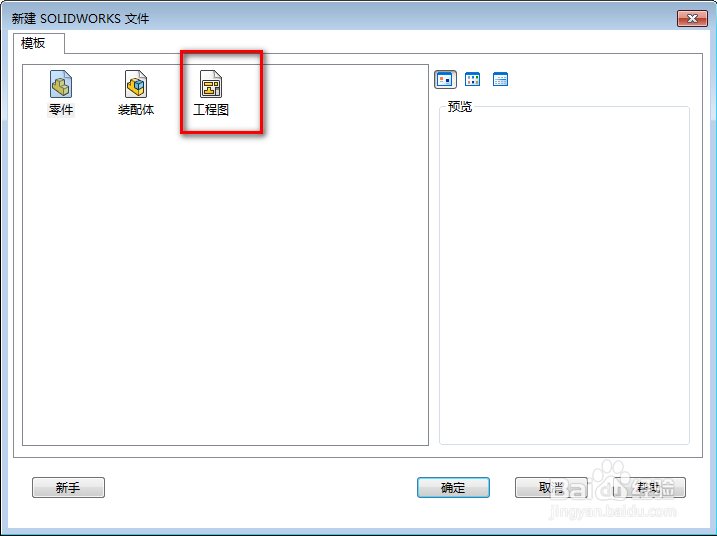SolidWorks工程图粗糙度标注的应用
1、打开SolidWorks软件,新建工程图;
2、选择针图面尺寸;
3、点击视图布局,再点击标准三视图;
4、点击粗糙度;
5、寻找粗糙度符号;
6、输入符号布局参数;
7、选择引线和角度;
8、生产粗糙度符号;
声明:本网站引用、摘录或转载内容仅供网站访问者交流或参考,不代表本站立场,如存在版权或非法内容,请联系站长删除,联系邮箱:site.kefu@qq.com。
阅读量:38
阅读量:92
阅读量:69
阅读量:36
阅读量:88